Microsoft Intune은 이에 대한 최고의 솔루션입니다.
- Intune을 사용하여 Windows 11을 여러 컴퓨터에 쉽게 배포할 수 있습니다.
- 다른 솔루션을 시도할 수도 있지만 대부분 시간이 많이 걸립니다.
- Microsoft Intune은 대부분 자동화되어 있기 때문에 단연 최고의 솔루션입니다.

엑스다운로드 파일을 클릭하여 설치
- Fortect 다운로드 및 설치 당신의 PC에.
- 도구의 스캔 프로세스 시작 문제의 원인이 되는 손상된 파일을 찾습니다.
- 마우스 오른쪽 버튼으로 클릭 복구 시작 도구가 고정 알고리즘을 시작할 수 있도록 합니다.
- 다음에서 Fortect를 다운로드했습니다. 0 이번 달 독자 여러분.
조직의 관리자인 경우 조직의 PC에 Windows 11을 설치해야 할 가능성이 있습니다.
물론 할 수 있습니다. 많은 도구를 사용하여 조직의 장치를 동기화하십시오.. 하지만 한 번에 여러 컴퓨터에 Windows 11을 배포하는 솔루션이 있습니까?
Reddit 스레드에서, 사용자가 같은 것을 묻고 대답은 다양하지만 확실히 그렇습니다. 한 번에 여러 컴퓨터에 Windows 11을 배포할 수 있습니다.
50대의 Windows 11 PC를 한 번에 설정하는 방법
~에 의해 u/Working_Wombat_12 ~에 시스템 관리자
문제는 이 경우 어떤 솔루션이 가장 좋을까요? 그렇게 할 수있는 방법이 많이 있습니다. 그러나 모든 솔루션은 완료하는 데 일정한 시간이 걸리며 신속하게 수행해야 하는 경우에는 어떻게 해야 합니까? 가이드를 따르면 한 번에 여러 컴퓨터에 Windows 11을 배포하는 것에 대해 생각할 때 어떤 옵션이 있는지 알려드립니다.
Windows 11을 한 번에 여러 컴퓨터에 배포하는 방법은 다음과 같습니다.
시작하기 전에 사용 가능한 앱, 시간, USB 드라이브 수 등에 따라 이러한 솔루션에 시간이 걸린다는 점을 알아야 합니다.
Microsoft Intune을 사용하여 여러 컴퓨터에 Windows 11 배포
한 번에 여러 컴퓨터에 Windows 11을 배포하는 가장 확실한 방법은 Microsoft Intune을 사용하는 것입니다. 이 앱을 사용하면 전체 조직의 PC를 자동화된 방식으로 한 번에 매우 쉽게 업데이트할 수 있습니다.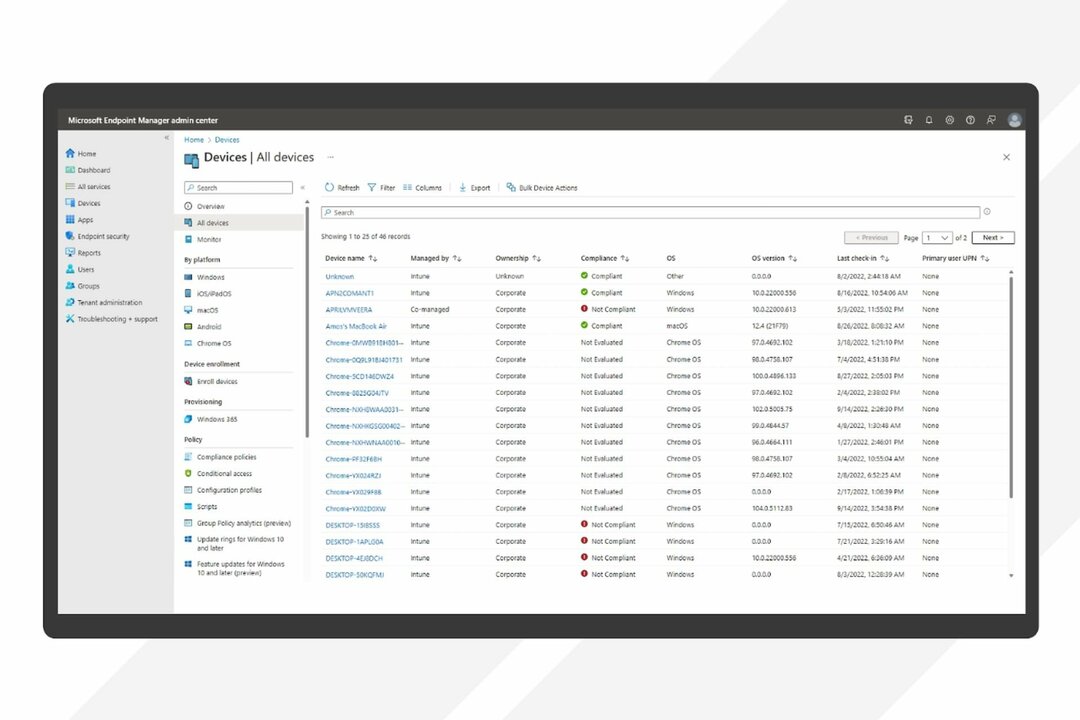
즉, 모든 시스템을 확인할 필요가 없으며, 재시작 후 자동으로 업데이트되므로 걱정할 필요가 없습니다.
그러나 Microsoft Intune을 사용하기 전에 알아야 할 전제 조건이 있습니다.
전문가 팁:
후원
일부 PC 문제는 특히 Windows의 시스템 파일 및 리포지토리가 없거나 손상된 경우 해결하기 어렵습니다.
다음과 같은 전용 도구를 사용해야 합니다. 요새, 손상된 파일을 스캔하고 리포지토리의 최신 버전으로 교체합니다.
먼저 조직에 Intune에서 기능 업데이트를 배포하려면 다음 구독 중 하나가 있어야 합니다.
- Windows 10/11 Enterprise E3 또는 E5(Microsoft 365 F3, E3 또는 E5에 포함됨)
- Windows 10/11 Education A3 또는 A5(Microsoft 365 A3 또는 A5에 포함됨)
- 마이크로소프트 365 비즈니스 프리미엄
- 사용자당 Windows 10/11 VDA(Virtual Desktop Access)
둘째, Intune의 디바이스는 지원되는 Windows 10 버전을 실행해야 합니다. 또한 Intune MDM에 등록되어 있고 Hybrid AD 조인 또는 Azure AD 조인이어야 합니다.
세 번째로 가장 중요한 것은 장치가 Intune에서 Windows 11로 업그레이드하기 위한 Windows 11 최소 요구 사항을 충족해야 한다는 것입니다.
조직에서 이미 Microsoft Intune을 사용하고 있다면 운이 좋을 것입니다. Windows 11을 매우 쉽게 배포 해제할 수 있습니다.
Microsoft Intune을 사용하여 Windows 11을 배포하는 단계
- 에 로그인 Microsoft 끝점 관리 센터 (인튠 포털).
- 포털에서 다음으로 이동합니다. 장치 > Windows 10용 기능 업데이트 그리고 나중에.
- 선택하다 프로필 만들기 정책에서 필요한 Windows 11 업그레이드 설정을 정의합니다.
- 에서 배포 설정 탭, 정책 이름을 다음과 같이 입력합니다. 기능 업데이트 배포를 사용하여 Windows 11로 업그레이드.
- 아래에 기능 배포 설정, 배포할 기능 업데이트로 Windows 11을 선택합니다.
- 에서 할당 탭, Windows 11 업그레이드 정책을 대상으로 하려는 AAD 그룹을 추가합니다.
- 클릭 +그룹 추가 버튼을 누르고 ADD 그룹을 선택합니다.
- 딸깍 하는 소리 다음.
- 마지막으로 검토 + 만들기 탭, 클릭 만들다.
- Windows 10 이상에 대한 기능 업데이트에서 Windows 11 업그레이드를 위해 만든 새 프로필을 볼 수 있습니다.
- 최신 Windows 기능 업데이트를 설치하려면 컴퓨터를 다시 시작해야 합니다. 지금 다시 시작을 선택하고 클릭합니다.
Microsoft Deployment Toolkit을 사용하여 Windows 11 배포를 시도할 수도 있습니다. Microsoft에서 다운로드할 수 있는 무료 도구.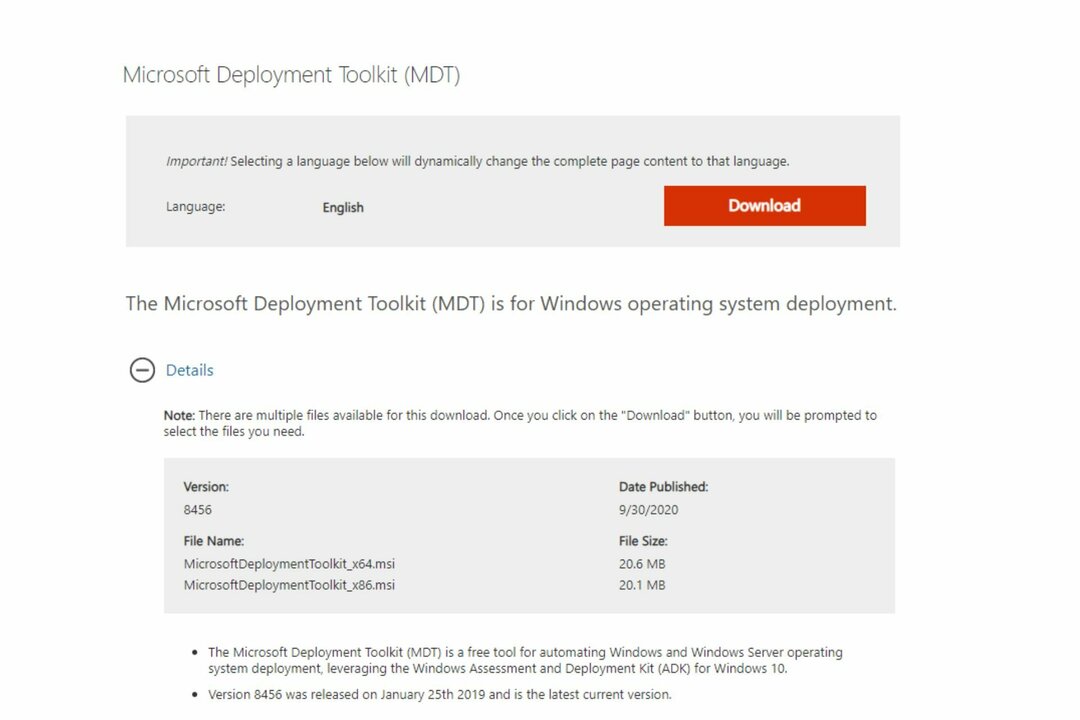
- Deployment Workbench에서 Windows 11 운영 체제 폴더를 생성해야 합니다.
- 완료되면 Windows 11 파일을 가져옵니다.
- 그런 다음 Intune과 유사한 Windows 11 작업 순서를 만듭니다.
- Windows 11 작업을 사용하여 이미지 파일을 빌드하고 캡처합니다.
- Microsoft Deployment Toolkit으로 캡처한 Windows 11 이미지를 배포합니다.
한 번에 여러 USB 도구를 사용하는 고전적인 방법을 시도할 수도 있지만 컴퓨터 간에 많이 이동해야 하고 시간이 많이 걸립니다.
Reddit 스레드에서와 같이 한 번에 50대의 컴퓨터를 처리하는 경우 최상의 솔루션은 단연 Microsoft Intune입니다. 조직에 이미 Windows PC가 있는 경우 조직에서 이미 실행 중이어야 합니다. MDT는 유용할 수 있지만 프로세스가 완전히 자동화되지 않았기 때문에 매우 피곤할 수 있습니다.
보다 색다른 솔루션에 대한 Reddit 스레드를 확인할 수도 있습니다. 모든 종류의 타사 앱을 사용하여 이미지를 빠르게 복제할 수 있습니다. 그러나 공유 네트워크에 연결되어 있지 않으면 모두에 Windows 11을 배포하는 데 시간이 많이 걸립니다.
여전히 문제가 발생합니까?
후원
위의 제안으로 문제가 해결되지 않으면 컴퓨터에 더 심각한 Windows 문제가 발생할 수 있습니다. 다음과 같은 올인원 솔루션을 선택하는 것이 좋습니다. 요새 문제를 효율적으로 해결합니다. 설치 후 다음을 클릭하십시오. 보기 및 수정 버튼을 누른 다음 수리를 시작하십시오.


